今回は2025年、年末年始のあいさつに使える無料のLINEスタンプをご紹介します。
通常では見つけられない隠しスタンプもご紹介するので、ぜひチェックしてみてください。
<動画内容>
1. 無料スタンプのダウンロード方法
2. 新年の挨拶に使える「通常スタンプ」
3. スタンプアレンジでもっと華やかに!
4. 新年の挨拶に使える「隠しスタンプ」
5. スタンプの便利ワザ
6. 公式アカウントのブロック方法
詳しくは、下記の動画ご参照ください。(講座動画時間:13分13秒)
今回は年末年始のあいさつに使える無料スタンプをご紹介します。
通常では見つけられない隠しスタンプもご紹介するので、ぜひ最後までご覧ください。

スマホのコンシェルジュのYouTubeチャンネルでは、スマホやパソコンの使い方を学べる動画をやさしく丁寧に解説しております。
よろしければ「チャンネル登録」をお願い致します。
それでは早速やっていきましょう。
概要欄に目次も配置しておりますので、適宜チェックしたい箇所を選んでご視聴いただくことも可能です。
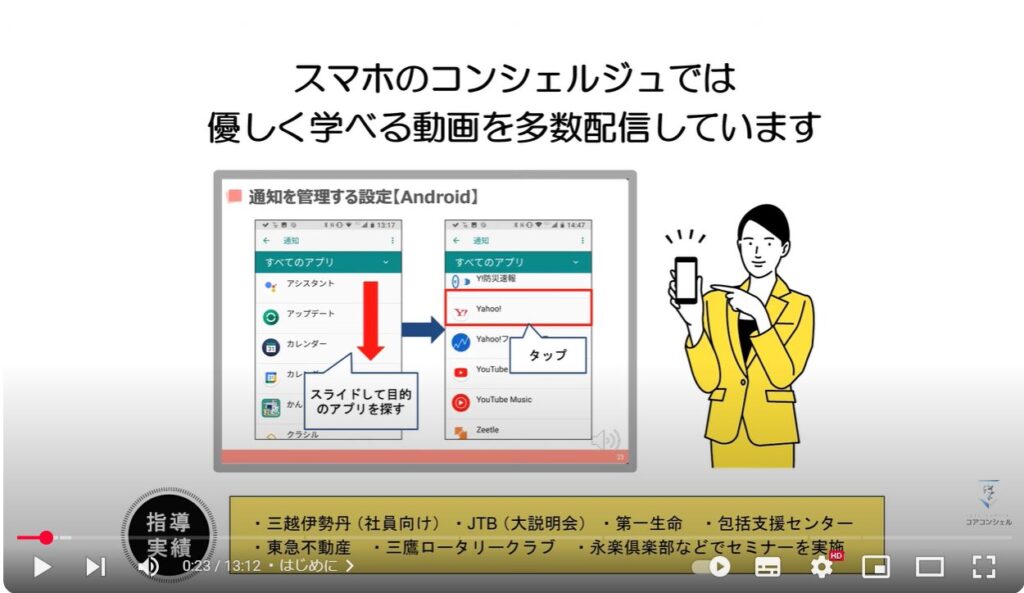
【目次】
1.無料スタンプのダウンロード方法
2.新年の挨拶に使える「通常スタンプ」
3.スタンプアレンジでもっと華やかに!
4.新年の挨拶に使える「隠しスタンプ」
5.スタンプの便利ワザ
6.公式アカウントのブロック方法
1. 無料スタンプのダウンロード方法
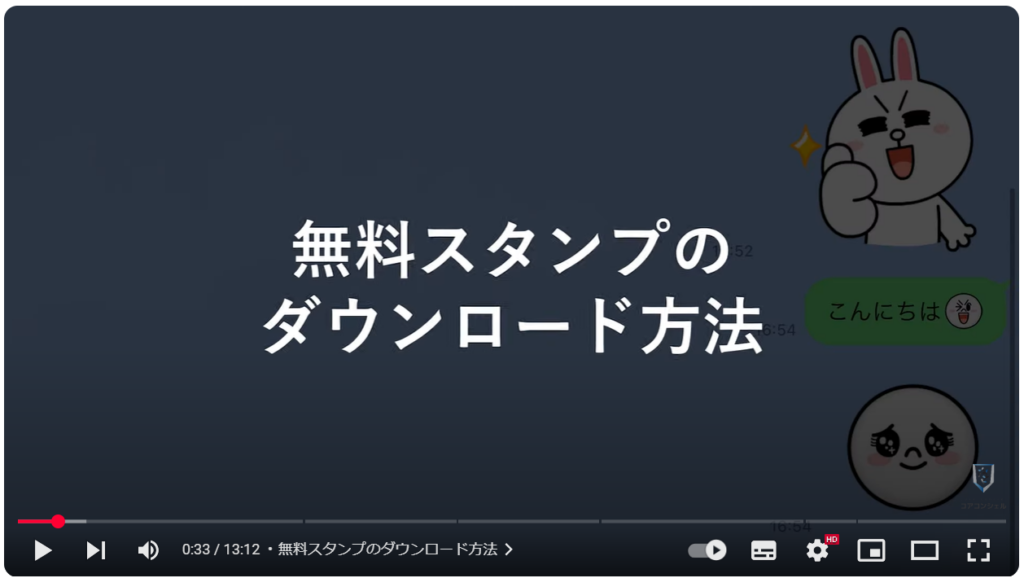
スタンプは通常、有料で購入するものがほとんどですが、無料で提供されているものもいくつかあります。
今回ご紹介するスタンプはすべて無料で利用可能ですが、無料で利用できるのには理由があります。
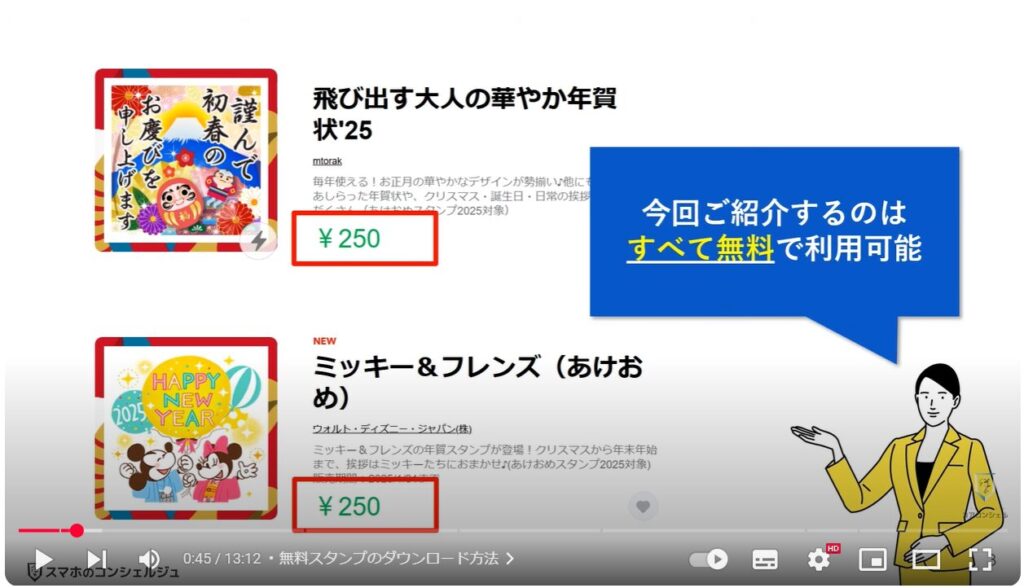
これらは基本的に企業のプロモーションの一環として提供されます。
要は企業のメリットになり得る何かしらの条件をクリアすることによって、スタンプが使用できるといったものです。
この条件に関しては、公式アカウントを友だち追加するというものがほとんどですが、中にはそれ以外の条件が指定される場合もあります。
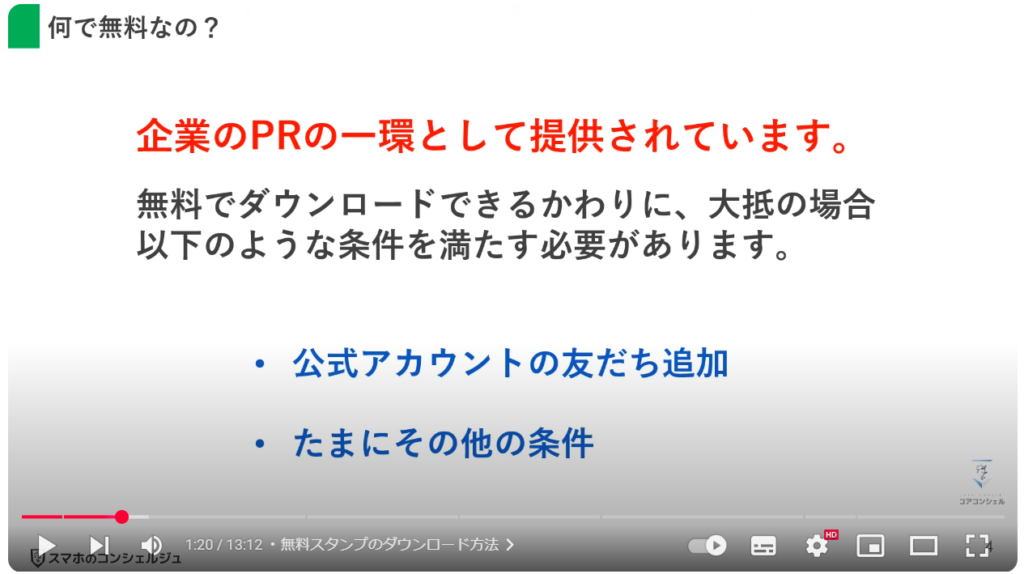
公式アカウントを友だち追加すると、その企業からの広告やお知らせなどを、LINE上で受信することになります。
そして、ここからの広告効果などを目的に、こういった無料スタンプが配信されています。
当然、無料スタンプをいくつかダウンロードすれば、その分お知らせを受信する頻度も高まるので、不要な通知が増えて困るケースも出てきます。
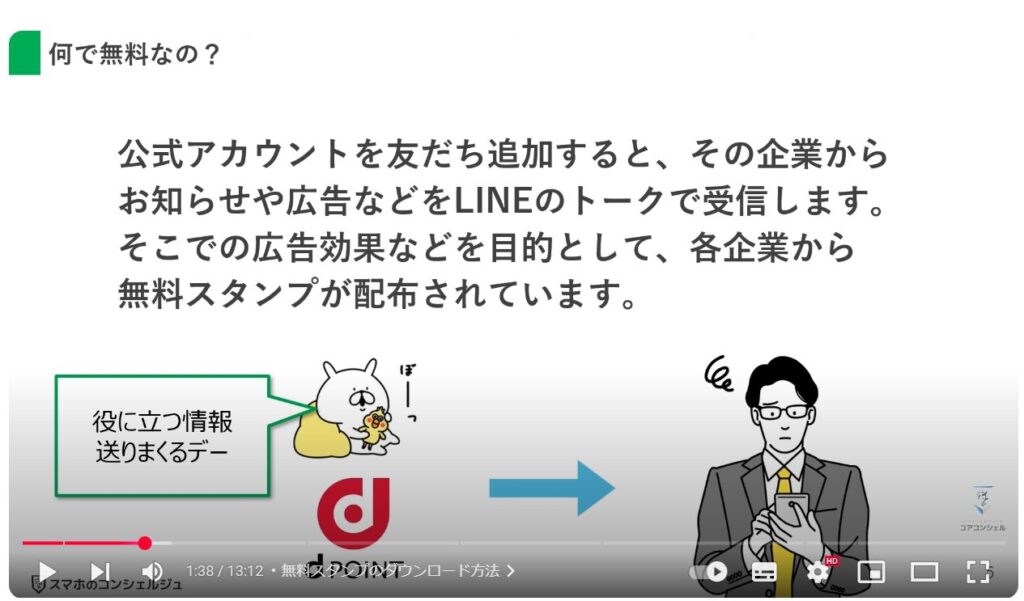
そこで登場するのがLINEのブロック機能です。
この機能は受信拒否設定のようなもので、無駄な通知やお知らせを増やしたくないという場合に活躍します。
設定方法に関しては動画の最後でご紹介しておりますので、併せてご参照ください。
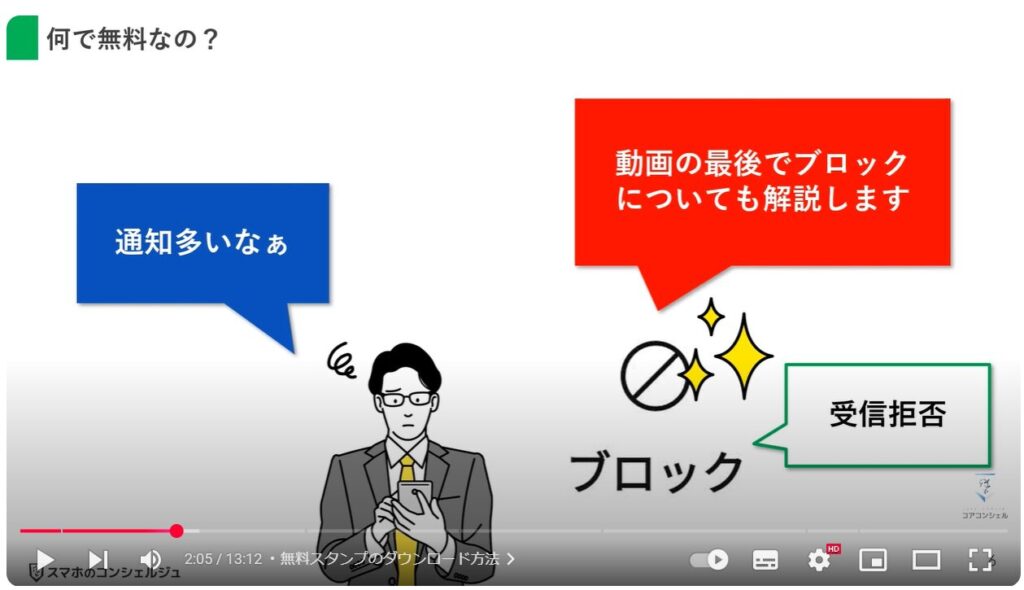
有料スタンプとの違いでもう一つ挙げられるのが、無料スタンプには有効期間や配信期間というタイムリミットが設けられている点です。
有効期間、つまりダウンロードしたスタンプが使える期間は大抵が90日間、もしくは180日間です。
配信期間はスタンプショップに商品として陳列される期間のことを言います。
スタンプは欲しいけどお金をかけたくないという場合には、こまめにスタンプショップをチェックしましょう。
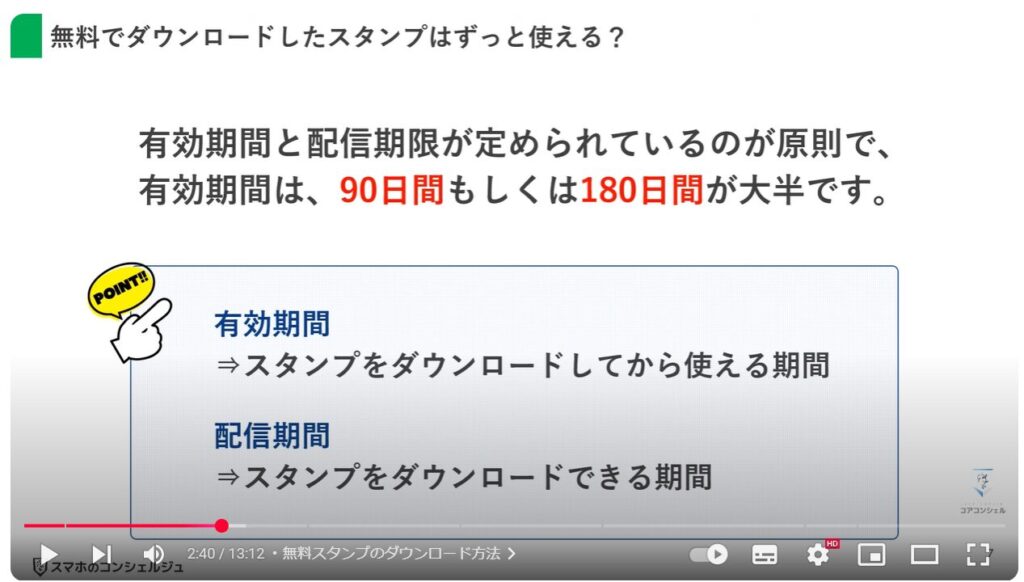
まずは無料スタンプのダウンロード方法です。
LINEのホームから、サービスというカテゴリの「スタンプ」をタップします。
スタンプショップを開いたら、画面上部の「無料」を選択してください。
ここに無料でダウンロードできるスタンプ一覧が表示されているので、任意のスタンプを選択してみましょう。
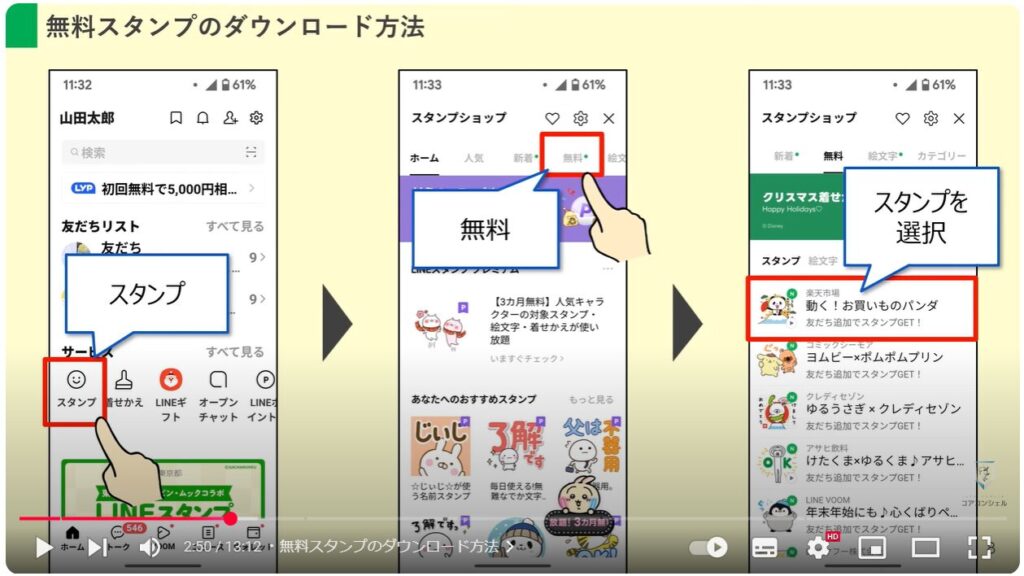
スタンプ詳細を開いたら、スタンプの有効期間とダウンロード要件をそれぞれ確認します。
画面を下にスクロールすると、スタンプの配信期間とスタンプの種類も確認することができます。
スタンプの種類はタップすることで拡大して表示でき、通常、12種類くらいが1つのパッケージとして配布されています。
ダウンロードは、先ほどの要件が表示されていた緑のボタンをタップするだけで、完了します。
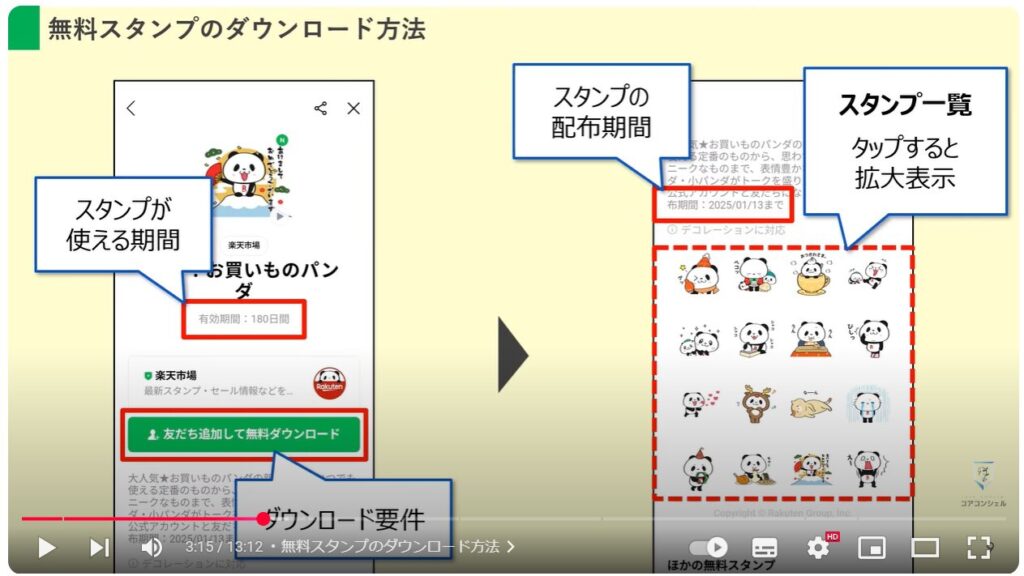
2. 新年の挨拶に使える「通常スタンプ」
それでは早速、新年の挨拶に使えそうなスタンプをまとめてご紹介していきます。
各スライドは12秒毎に切り替わるので、動画を止めたり10秒スキップしたりして、ご自身の使いやすそうなものをダウンロードしてみてください。

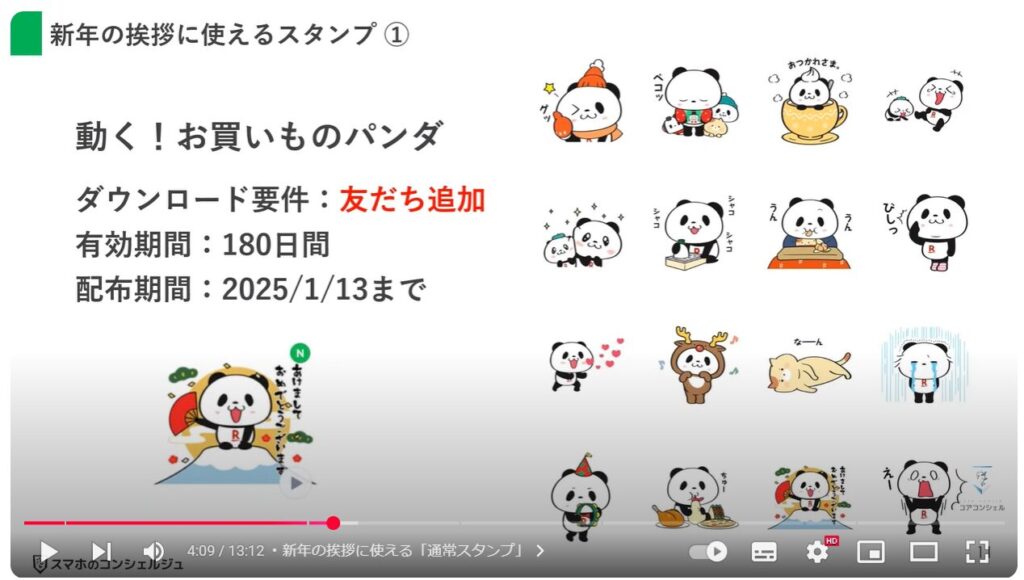
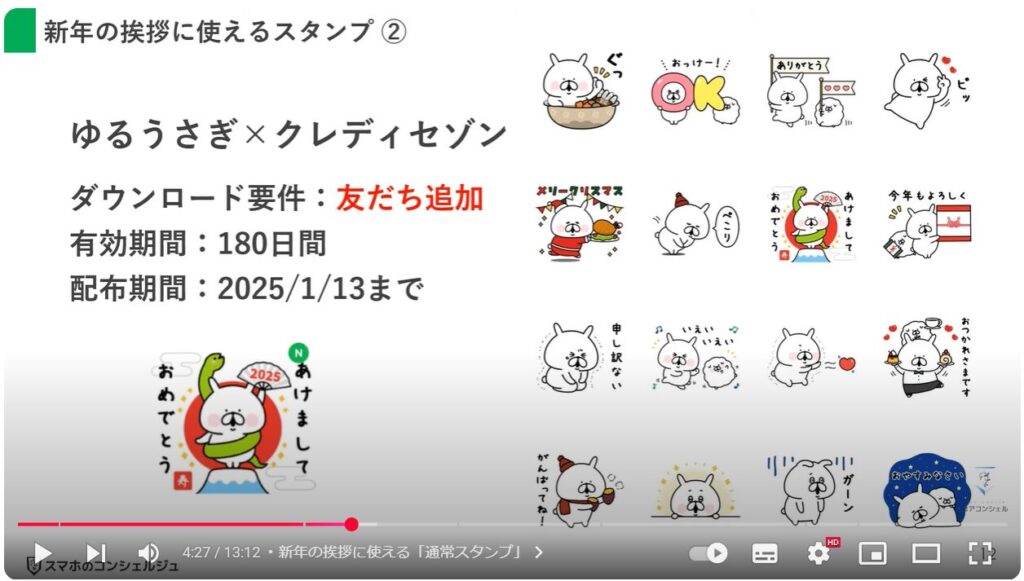
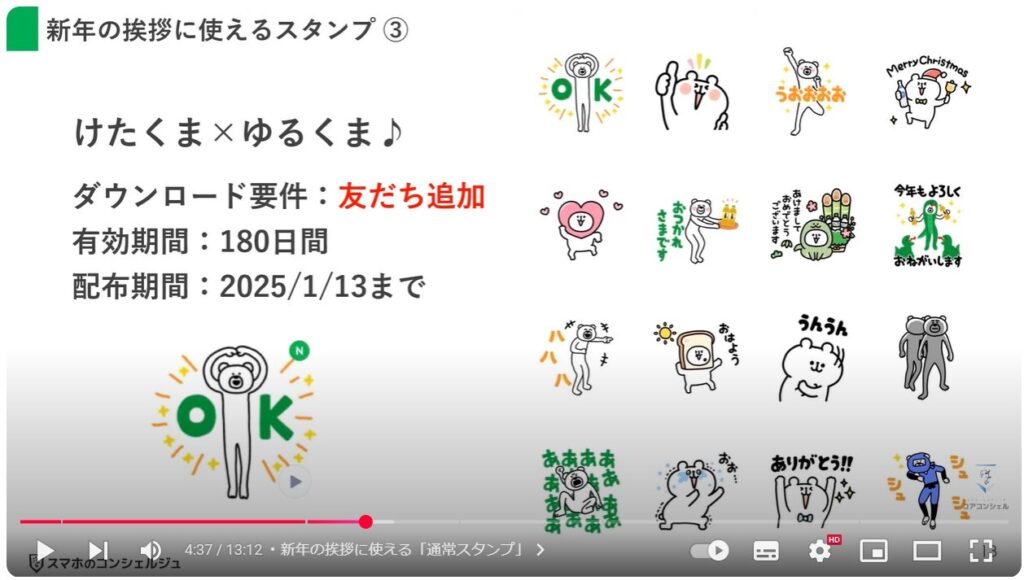
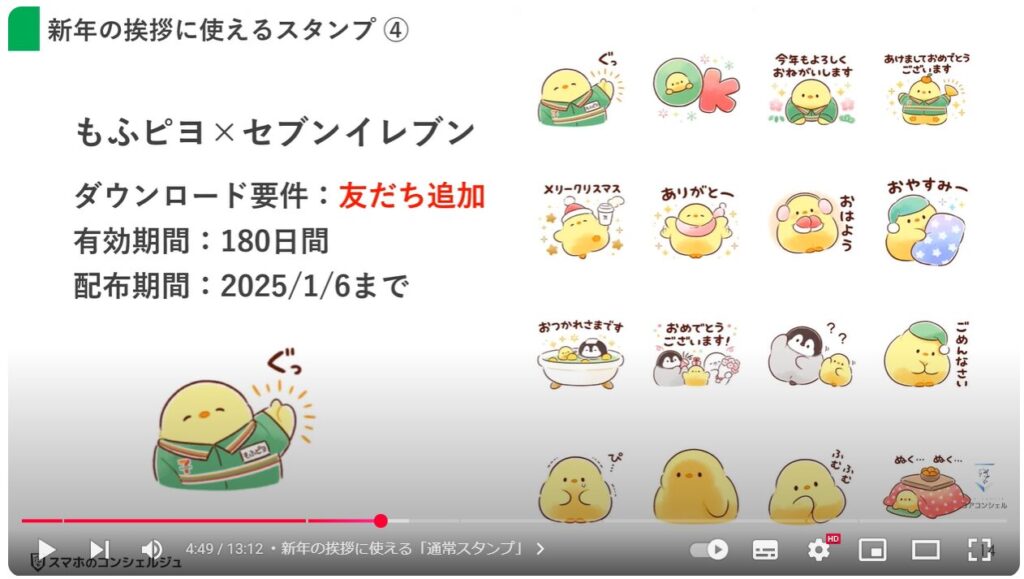
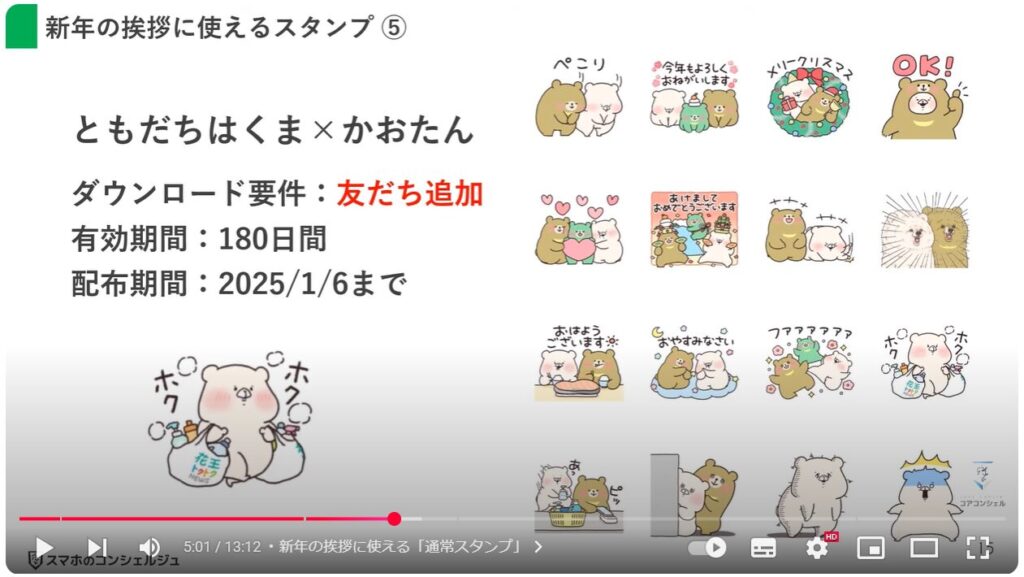
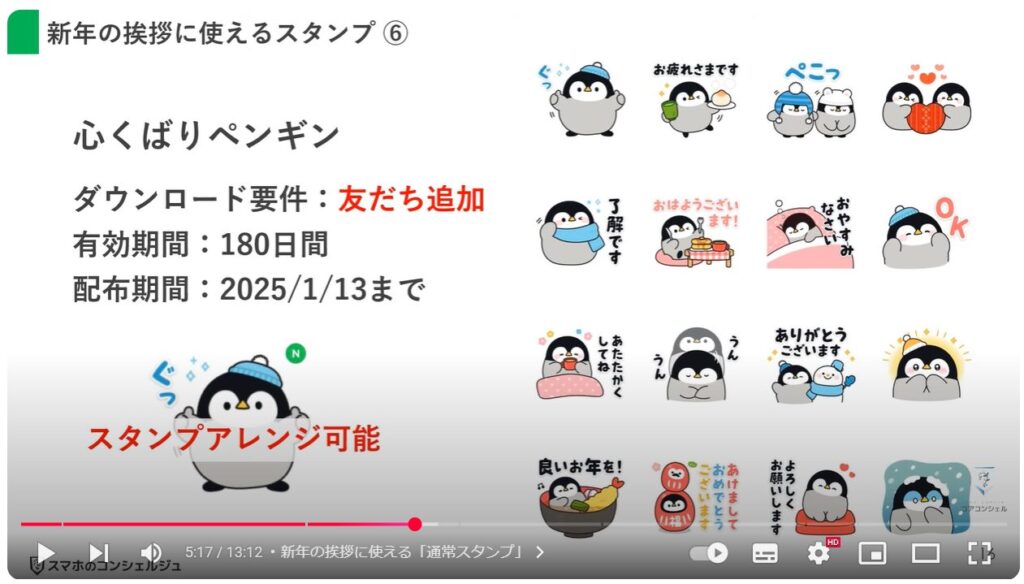
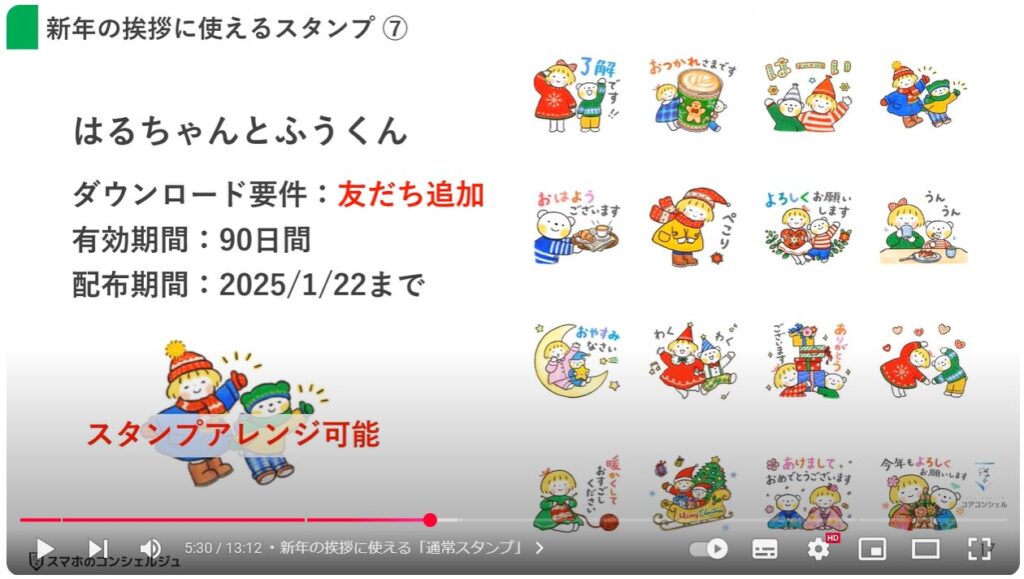
どれもダウンロード要件が友だち追加だけで、日常会話で使えるスタンプも併せてパッケージングされているので、ぜひ活用してみてください!
最後の2つはスタンプアレンジも可能となっているので、その使い方についてもご紹介します。

3. スタンプアレンジでもっと華やかに!
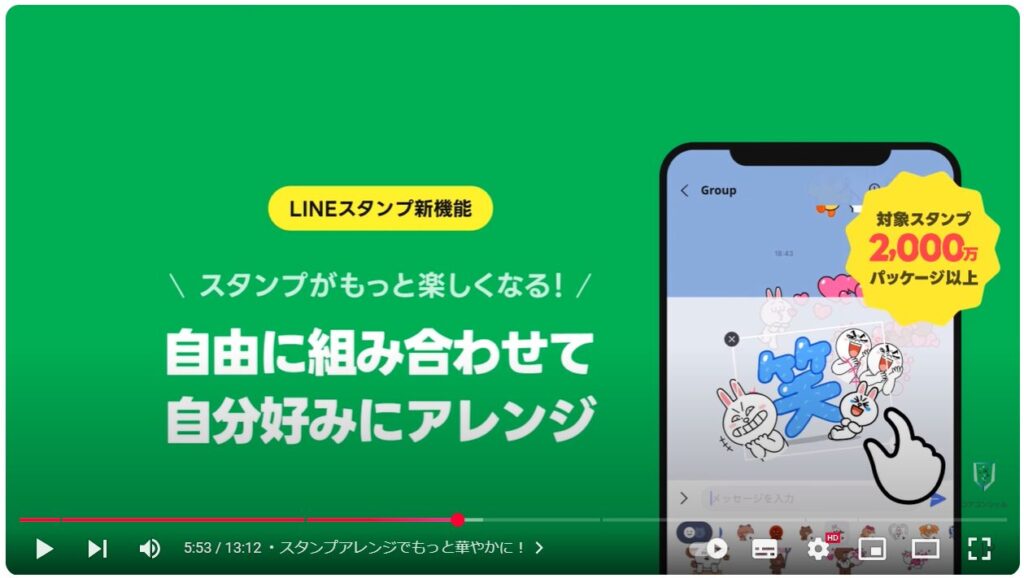
今回は、「組み合わせて使える背景スタンプ」という無料スタンプを使って実演したいと思います。

スタンプを選ぶ画面までは通常と変わりませんが、ここでタップではなく「長押し」をします。
そうすると、追加でスタンプを挿入したり、拡大したりできるようになるので、最初に選んだ背景を拡大してみます。
次にこの背景に追加するスタンプを選択していきますが、すべてのスタンプが組み合わせられるわけではなく、グレーアウトしているスタンプは選ぶことができません。
追加するスタンプは通常通りタップすることで、プレビュー画面に追加されます。
この画面で背景に差し込むスタンプと全面に表示させたいスタンプのバランス感を調整します。
今回は先ほど背景を拡大しておいたので、サイズの調整は必要ありません。そのまま位置だけを調整して重ね合わせましょう。
ちなみにスタンプは選択したものから最前面に表示されるので、レイヤーの調整は全面に表示させたいスタンプを最後にタップしましょう。
すべて設定できたら送信アイコンをタップして、送信完了です。
アレンジ可能なスタンプについては、動画内に記載していますので、チャレンジしてみたい方は改めてそちらをご確認ください。
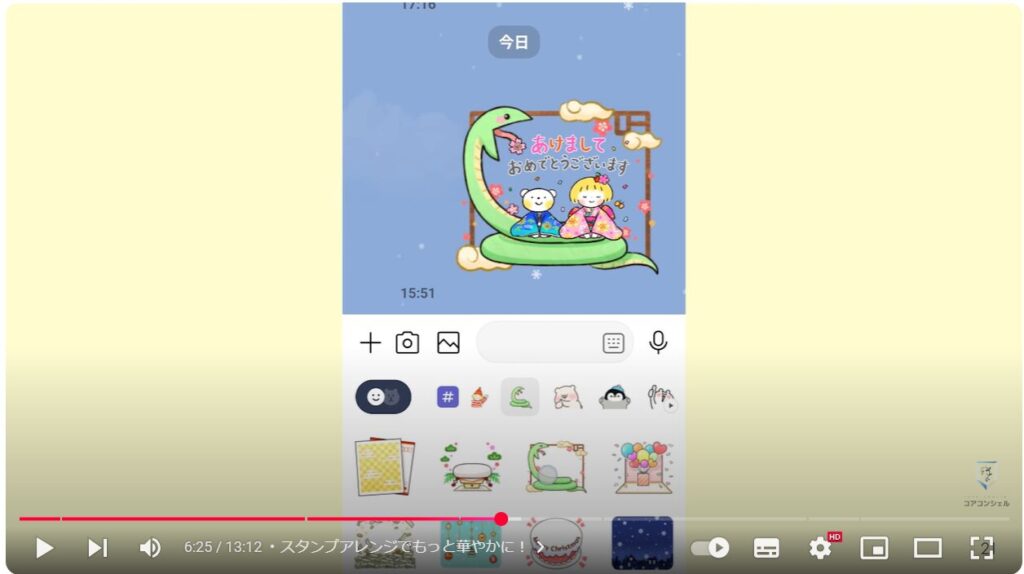
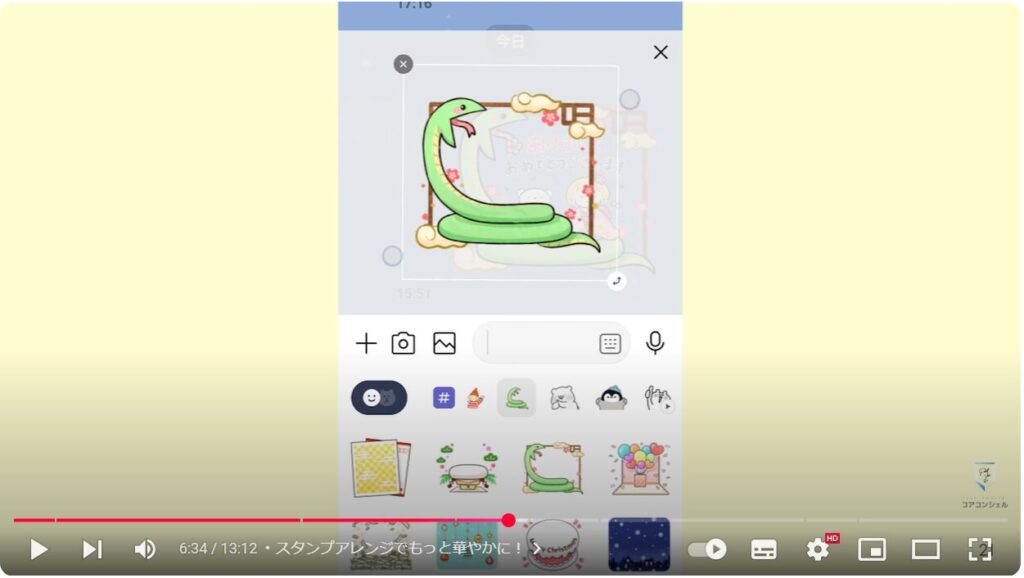
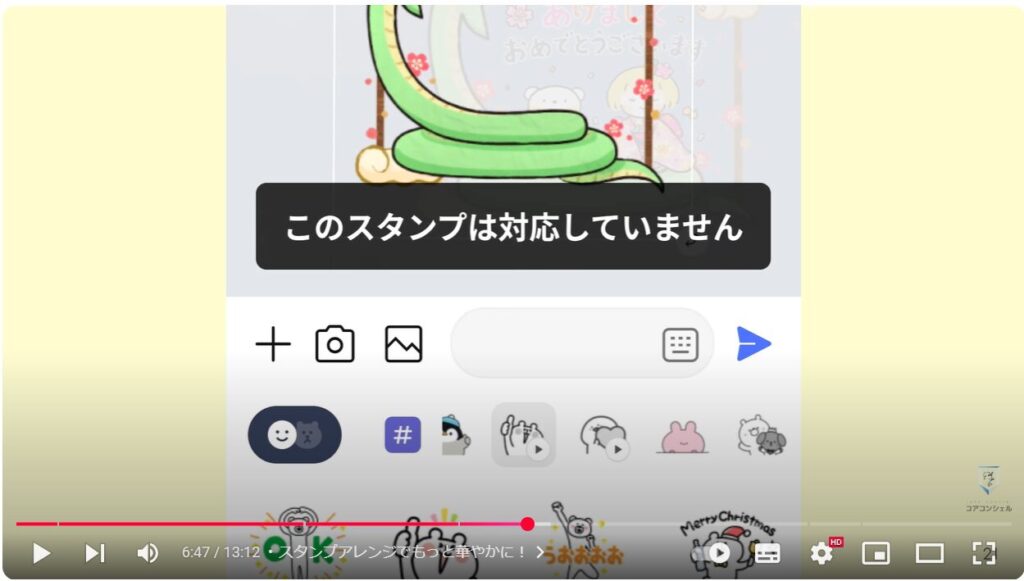
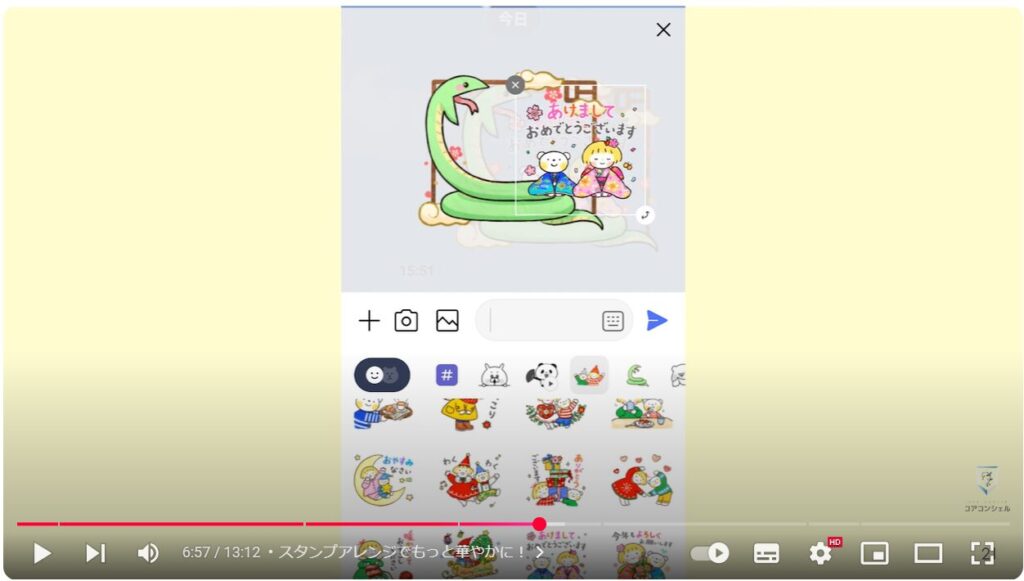
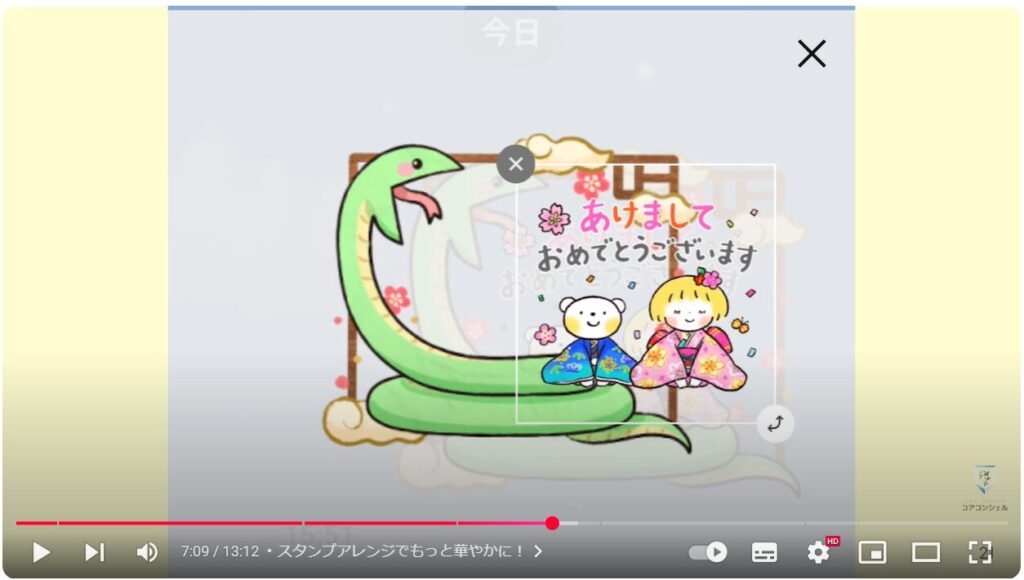
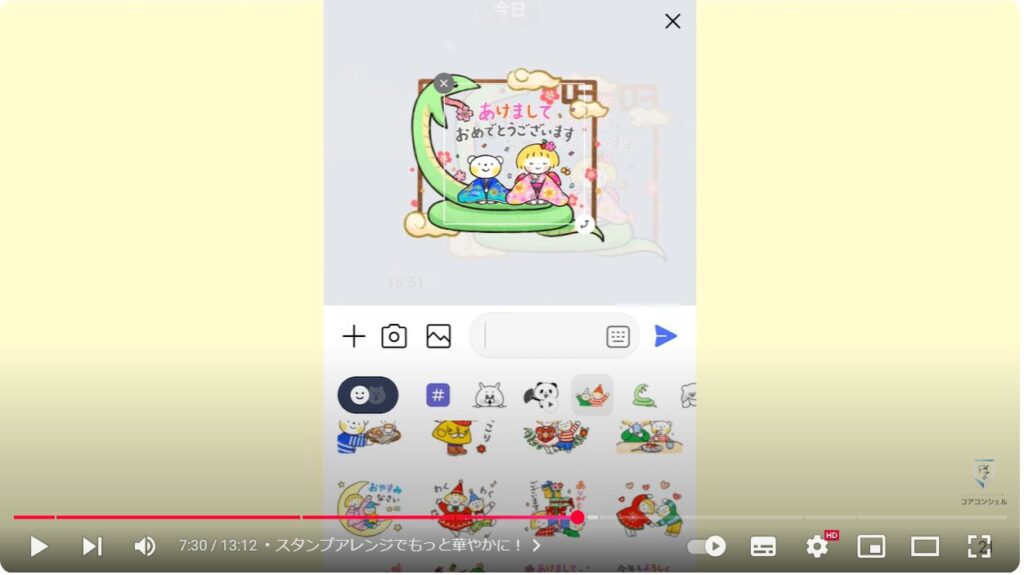
4. 新年の挨拶に使える「隠しスタンプ」
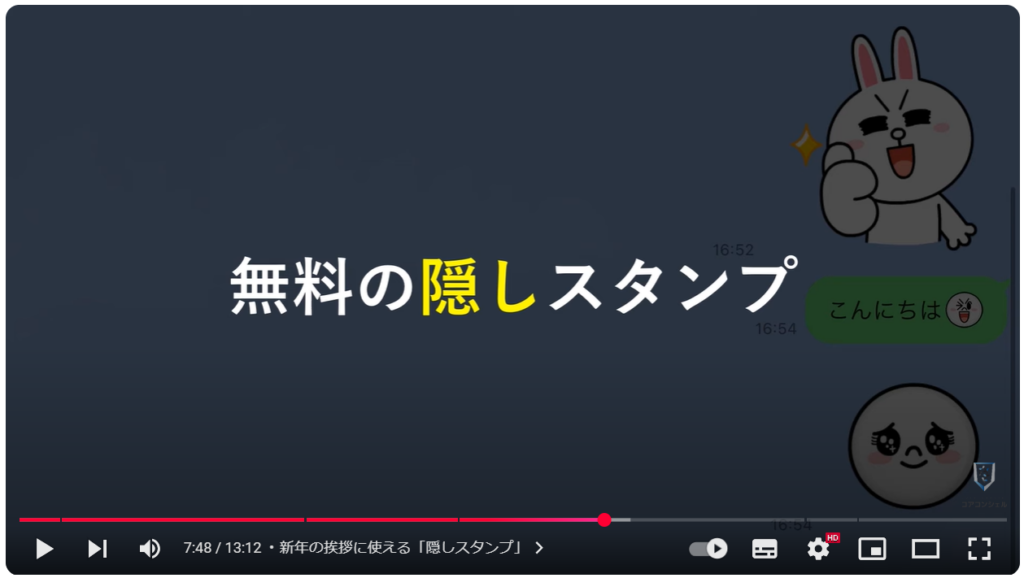
LINEスタンプには、「隠しスタンプ」と呼ばれるものが存在します。
「無料スタンプ」と同様に「友だち追加」などでもらえるものですが、この「隠しスタンプ」はスタンプショップでは見つけることができません。
「隠しスタンプ」をもらうためには、スタンプを提供している商品のホームページからアクセスするか、商品についているQRコードなどからしかスタンプのダウンロードページにアクセスできません。
今回は年末年始に使える隠しスタンプを3種類ご紹介します。
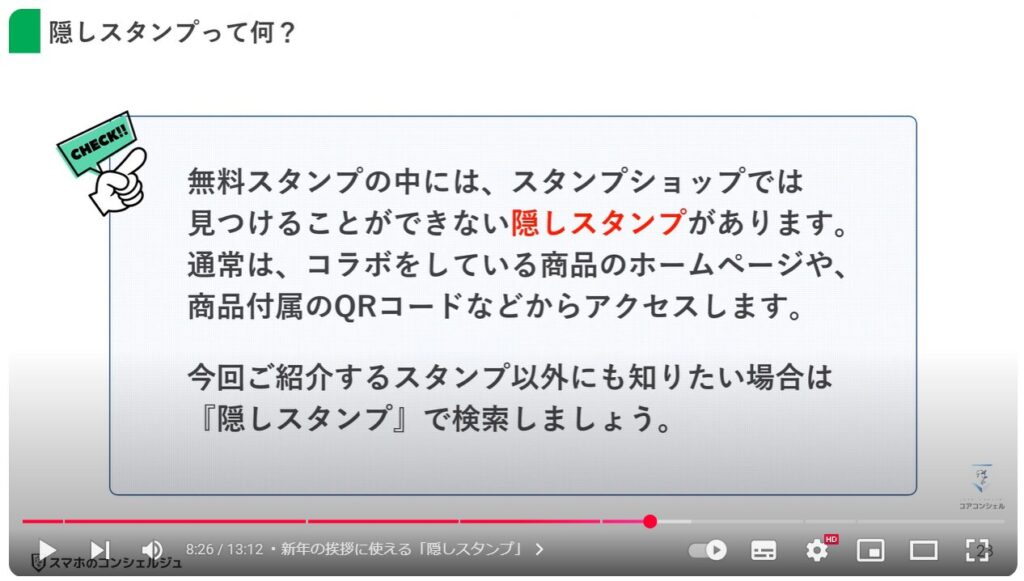
1つ目は「ガーリーくまさん」で、ダウンロード要件は友だち追加だけです。
汎用性の高い文言がセットになった使い勝手の良いスタンプです。
画面内のQRコードを読み取るか、動画概要欄のリンクから専用ページにジャンプできます。
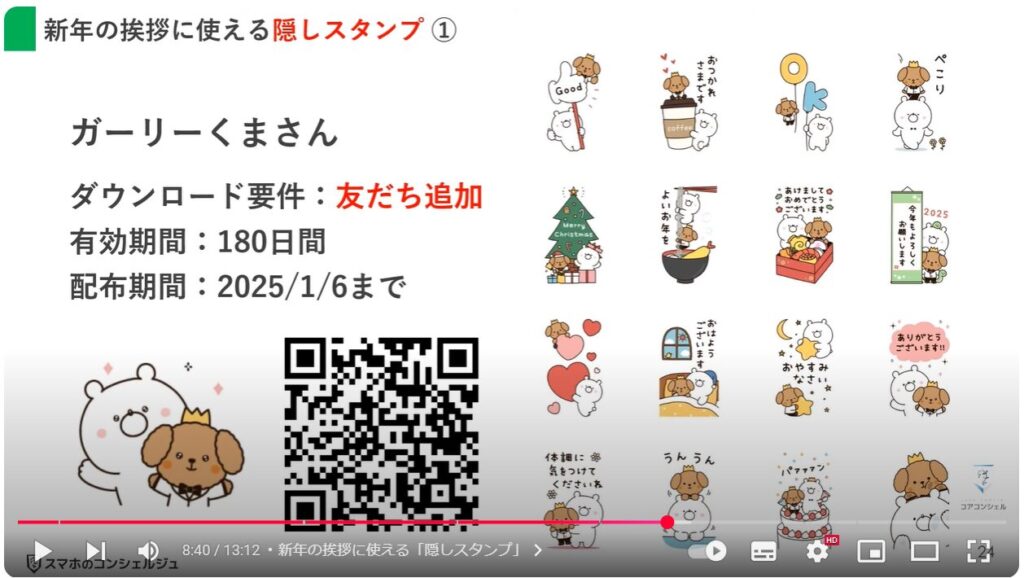
2つ目も「ガーリーくまさん」で、ダウンロード要件は友だち追加だけです。
汎用性の高い文言はそのままで、こちらは背景が動くタイプです。
画面内のQRコードを読み取るか、動画概要欄のリンクから専用ページにジャンプできます。
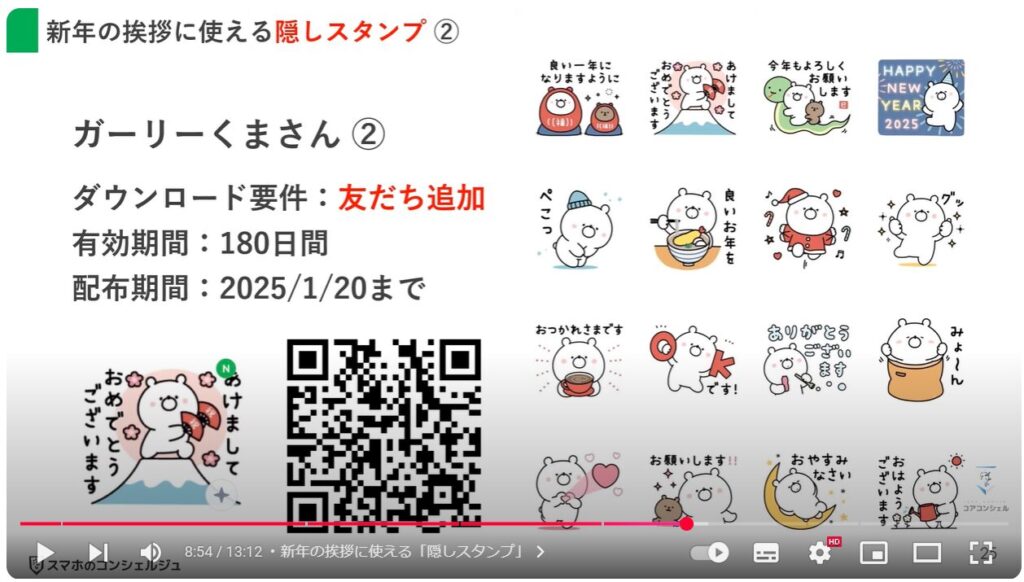
3つ目は「あさみみちゃん」で、ダウンロード要件は条件クリアとなっていますが、指定の公式アカウントを3つ追加するだけです。
こちらのスタンプもアレンジ機能に対応しています。
画面内のQRコードを読み取るか、動画概要欄のリンクから専用ページにジャンプできます。
ダウンロード方法に関しては、この後解説します。
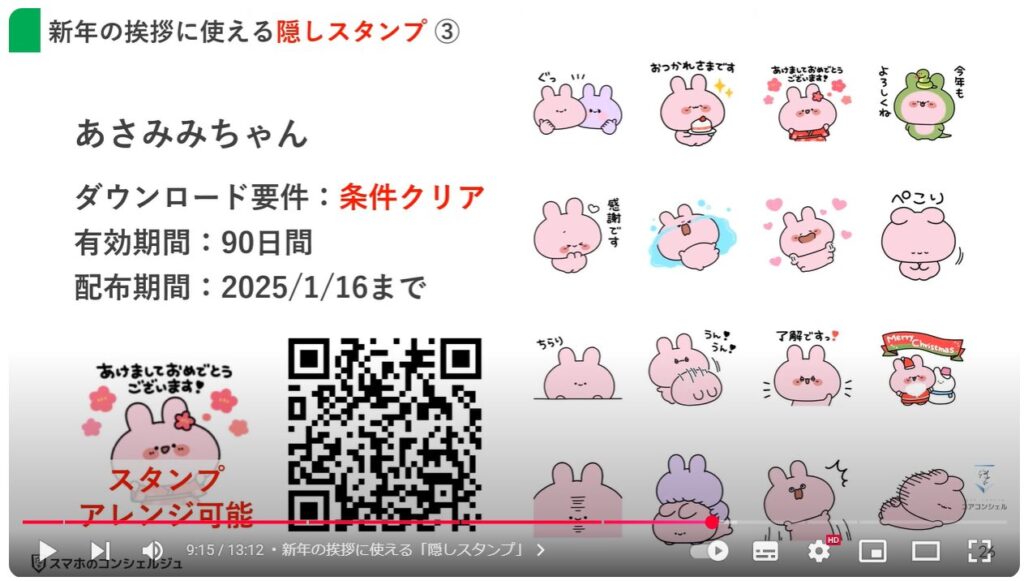
まずは、配布ページにアクセスしてください。
配布ページを開いたら、「条件をクリアして無料ダウンロード」を選択します。
専用ページが開き、今回の条件は『指定されたアカウントの中から任意のアカウントを3つ登録する』というものです。
興味のあるなしは関係なく、適当に3つ登録しておきましょう。
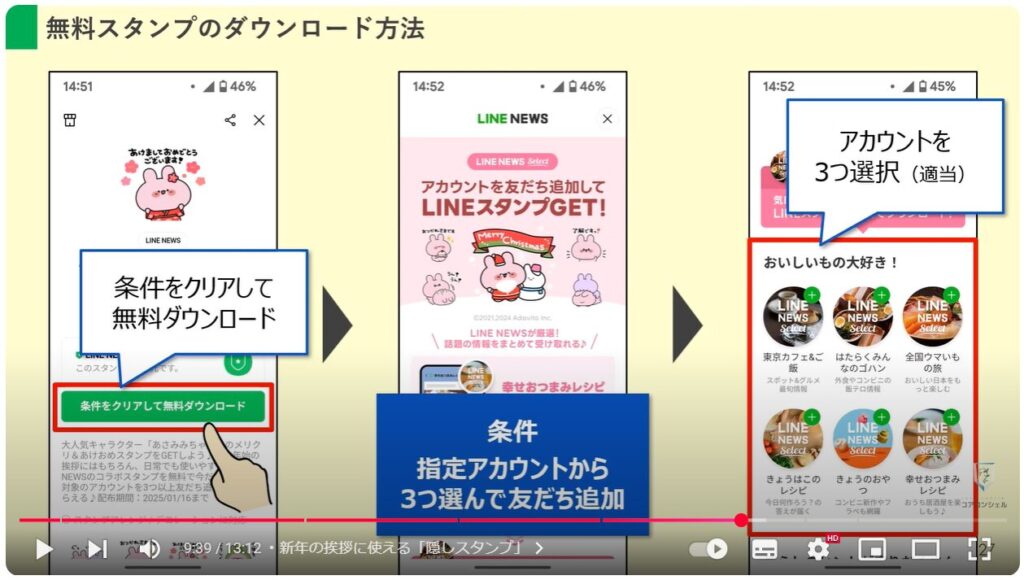
登録するアカウントを3つ選択したら、一番下までスクロールして「スタンプをダウンロード」を選択します。
スタンプページに戻ったら、改めて「ダウンロード」を選択してスタンプGETです。
登録したアカウントが不要な場合は、次のチャプターの手順で忘れないうちにブロックしておきましょう。
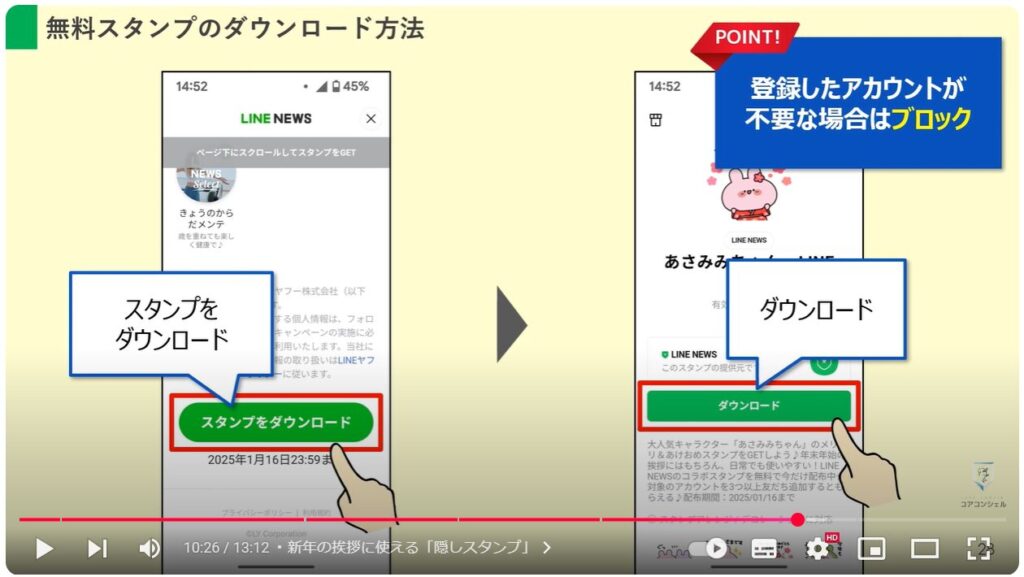
無料のスタンプを沢山ダウンロードしていると、該当のスタンプを探すのに苦労することがあります。
そんな時はスタンプの順番を入れ替えてみましょう。
まずはトーク画面内のスタンプ一覧を表示してください。
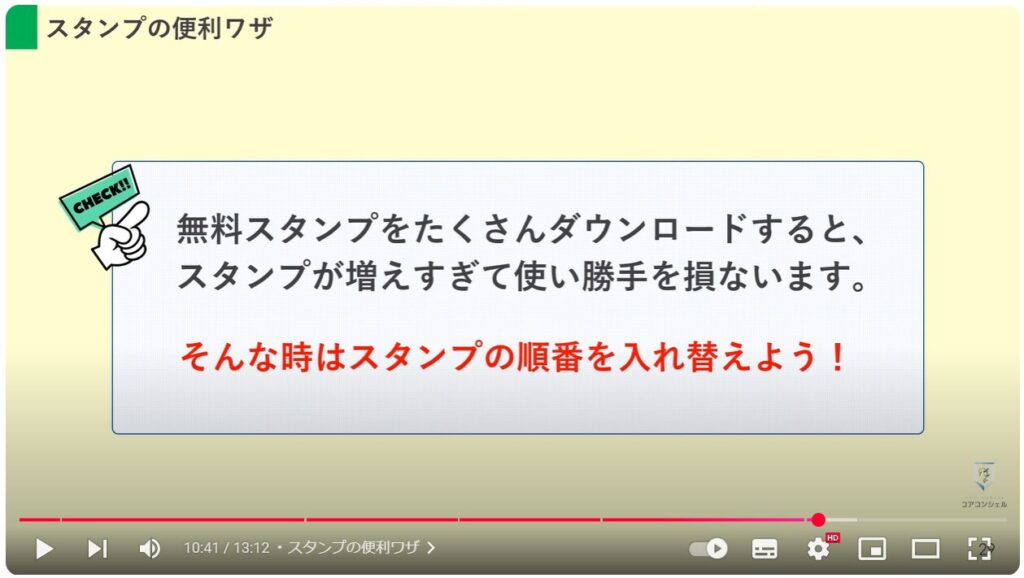
5. スタンプの便利ワザ
スタンプは左からダウンロード順に並んでいますが、長押ししてそのまま指を離さずにずらすと順番を入れ替えることが可能です。
よく利用するスタンプや汎用性の高い文言が多いスタンプを左の方に集めておけば、使い勝手が向上するので、ぜひ試してみてください!
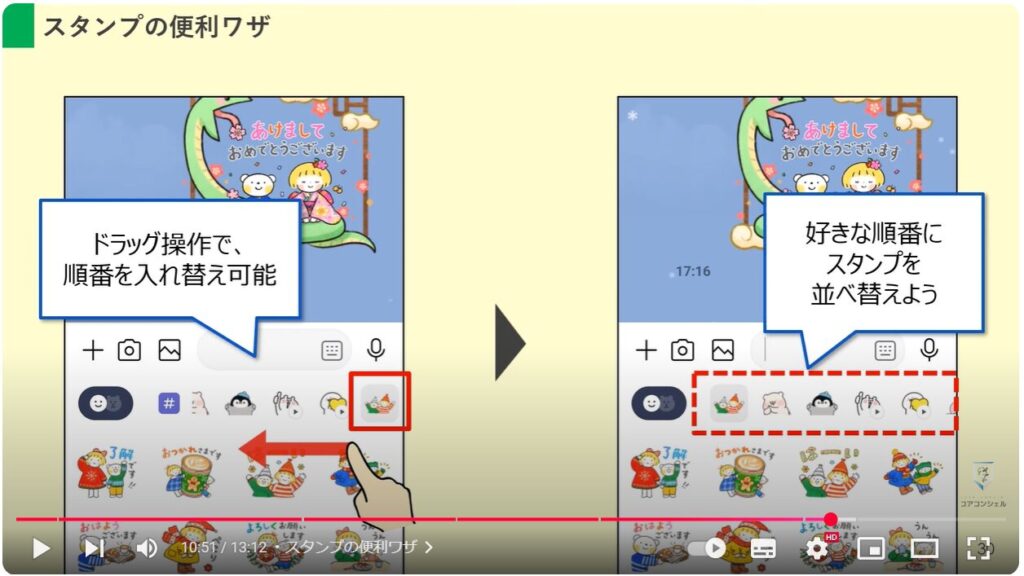
6. 公式アカウントのブロック方法
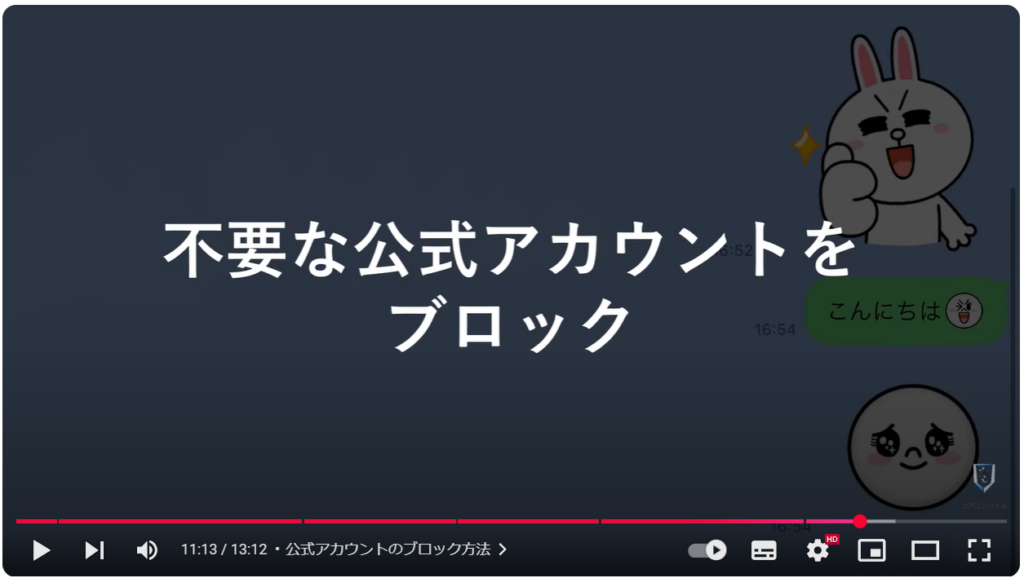
スタンプをダウンロードすると、早速公式アカウントからLINEメッセージが飛んできます。
公式アカウントをブロックするには、該当のトーク画面を開いて、画面右上の三本線をタップしてください。
ブロックをタップすれば、該当の公式アカウントから、今後メッセージが送られてくることはありません。
公式アカウントをブロックしたからといって、スタンプが使えなくなるといったデメリットは発生しないので、LINEのトークが公式アカウントだらけになる前に、不要な場合はさっさとブロックしてしまいましょう。
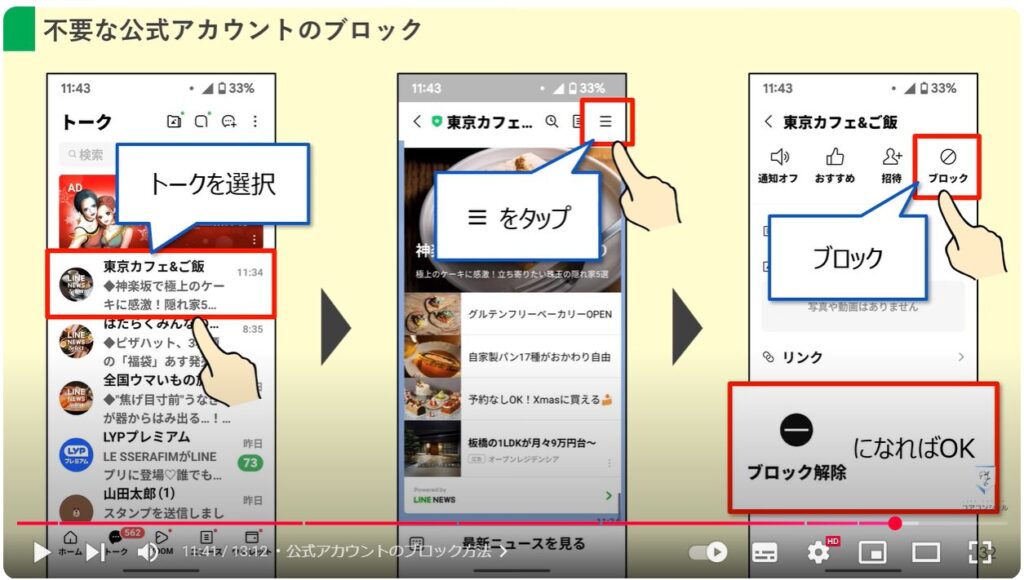
併せてメッセージの履歴などもキレイサッパリ削除しておくと、よりスッキリとします。
トークの一覧画面に戻って、該当のトークルームを長押しします。
メニューが表示されるので、その中から削除を選択してください。
完全に削除すると、トークの一覧画面もキレイに整理することができます。
スマホの大掃除的な意味合いで、使用していないトーク画面も併せて整理しておくといいかもしれません。
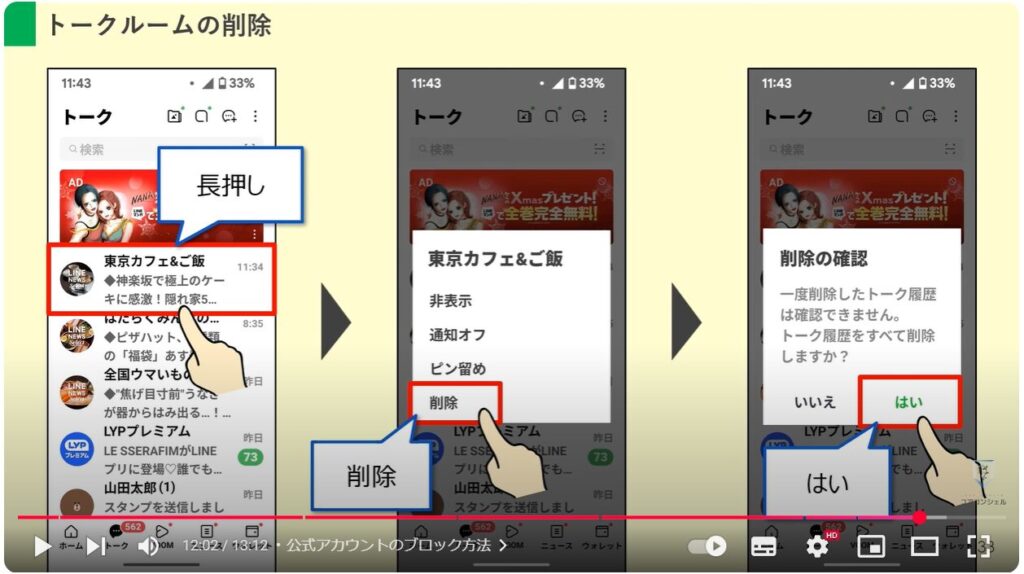
如何でしたか?
LINEで気軽に年末年始の挨拶を送れる間柄の場合、あまりにも堅い文章だとちょっと送りにくいですが、こうしてスタンプが添えられるだけで印象が華やかになります。
今回の動画はこちらで以上です。
それでは皆様、良いお年をお迎えください。
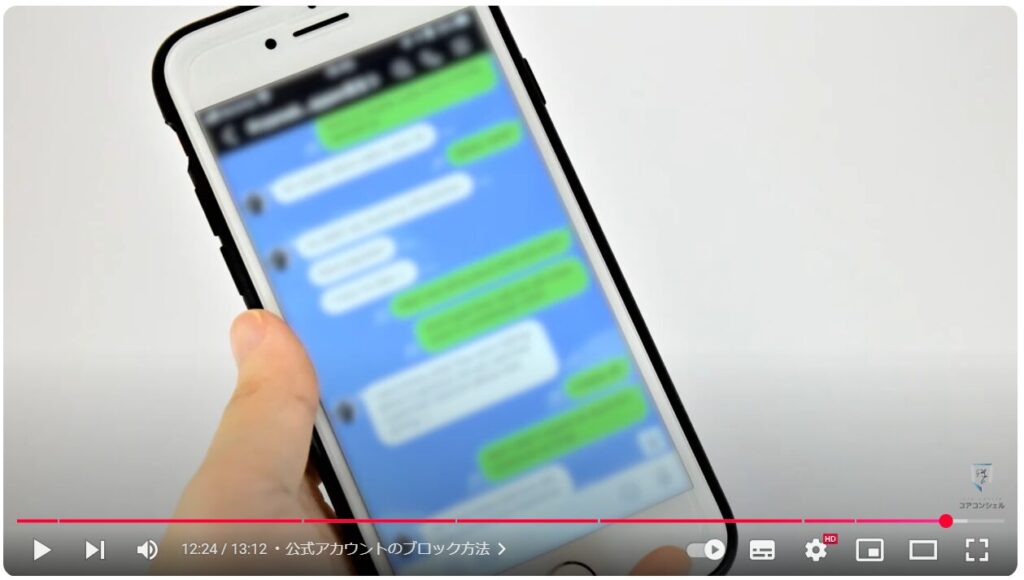
最後までご視聴いただきありがとうございます。
「メンバーシップ」にて動画のテキスト版も配信しておりますので、よろしければご登録ください。
それでは、また次の動画でもよろしくお願いいたします。
「【LINE仕様変更】公式アカウントから登録ユーザー情報が見えるようになった件」もご参照ください。
「【必見】忘れている人が多い!絶対にやっておくべきLINEの3つの設定」もご参照ください。
<指導実績>
三越伊勢丹(社員向け)・JTB(大説明会)・東急不動産(グランクレール)・第一生命(お客様向け)・包括支援センター(お客様向け)・ロータリークラブ(お客様向け)・永楽倶楽部(会員様向け)等でセミナー・講義指導を実施。
累計50,000人以上を指導 。
<講義動画作成ポイント>
個別指導・集団講座での指導実績を元に、わかりやすさに重点を置いた動画作成
その他の講義動画は下記の一覧をご参照ください。
<その他>
オンラインサポート(ライブ講座・ZOOM等でのオンライン指導)とオフラインサポート(出張指導・セミナー形式のオフライン指導)も実施中。詳しくはメールにてお問い合わせください。
【全店共通】
03-5324-2664
(受付時間:平日10時~18時)





















